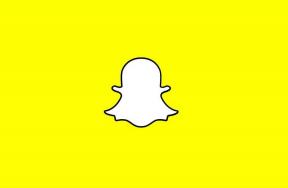2 načina za odstranitev aplikacij iz Apple Watch
Miscellanea / / August 25, 2023
Če svojo uro Apple Watch uporabljate dlje časa in niste preverili razpoložljivega prostora za shranjevanje ali če imate veliko nezaželenih aplikacij – ste na pravem mestu. V tem članku vam bomo pokazali, kako odstranite aplikacije iz ure Apple Watch, da sprostite nekaj prostora za shranjevanje in razčistite domači zaslon.

Malo lahko storite, da sprostite nekaj prostora za shranjevanje na vaši Apple Watch; odstranitev aplikacij je edina praktična možnost. Na srečo lahko iz ure Apple Watch odstranite tudi nekaj vnaprej nameščenih aplikacij. Poleg tega vam bomo pokazali tudi, kako onemogočite samodejne prenose aplikacij na vaši uri Apple Watch. Začnimo.
1. način: Kako neposredno izbrisati aplikacije v uri Apple Watch
Prva metoda je neposredno brisanje aplikacije iz ure Apple Watch. Vendar se koraki razlikujejo glede na to, kako so vaše aplikacije prikazane na začetnem zaslonu – ali uporabljate pogled mreže ali seznama.
Izbrišite aplikacijo v pogledu mreže
Tukaj je opisano, kako lahko izbrišete aplikacijo v mrežnem pogledu na uri Apple Watch.
Korak 1: Pritisnite Digital Crown, da se pomaknete na začetni zaslon Apple Watch.
2. korak: Dolgo tapnite kjer koli na domačem zaslonu. Nadaljujte s tem, dokler ikone aplikacij ne začnejo migati.
3. korak: Dotaknite se ikone križca na vrhu aplikacije, da jo odstranite.
4. korak: Za potrditev tapnite aplikacijo Izbriši.
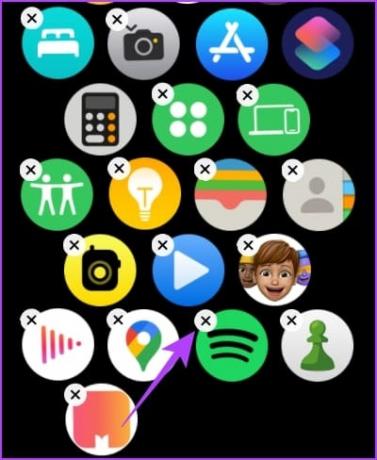
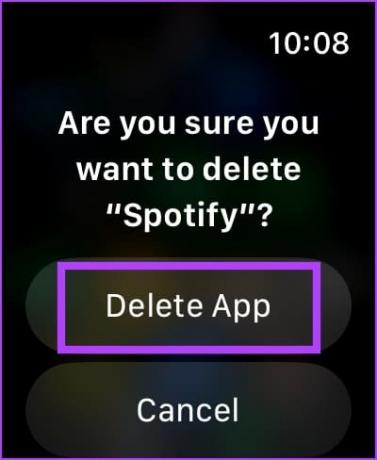
Če pa imate težave pri iskanju aplikacije, ki jo želite izbrisati, se pomaknite navzdol v mrežnem pogledu in tapnite pogled seznama, da spremenite sheme ikon.
Izbrišite aplikacijo Apple Watch v pogledu seznama
Za brisanje aplikacij raje uporabljamo pogled seznama, saj so aplikacije razvrščene po abecedi, kar olajša pomikanje in iskanje po njih. Tukaj je opisano, kako odstranite aplikacije v uri Apple Watch s pogledom seznama.
Korak 1: Poiščite aplikacijo, ki jo želite odstraniti, in se je dolgo dotaknite.
2. korak: Dotaknite se ikone križca, da odstranite aplikacijo.


3. korak: Za potrditev tapnite aplikacijo Izbriši.
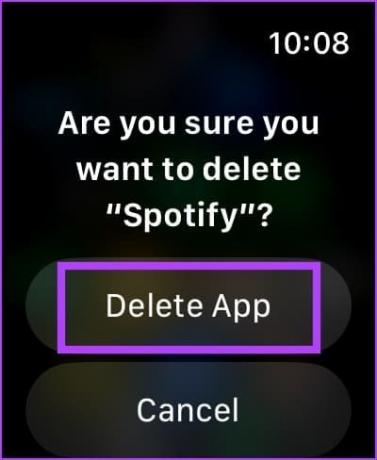
Lahko pa povlečete levo po aplikaciji v pogledu seznama, da najdete možnost brisanja.
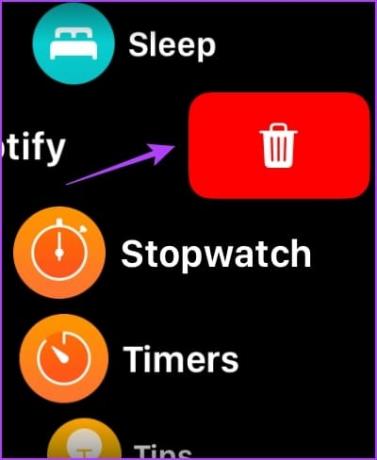
Drug način za odstranjevanje aplikacij iz ure Apple Watch je uporaba aplikacije Watch v napravi iPhone.
2. način: Odstranite aplikacije z aplikacijo Watch v iPhonu
Če imate težave z iskanjem aplikacije, ki jo želite izbrisati, na majhni številčnici, lahko uporabite aplikacijo Watch na vašem iPhoneu, da aplikacijo hitro poiščete in izbrišete. Takole:
Korak 1: Odprite aplikacijo Watch na vašem iPhoneu in pojdite na zavihek My Watch na dnu.
2. korak: Pomaknite se do razdelka »Nameščeno v Apple Watch« in izberite aplikacijo, ki jo želite izbrisati.
3. korak: Izklopite stikalo za »Pokaži aplikacijo v uri Apple Watch«.


S tem boste odstranili aplikacijo iz ure Apple Watch. Poleg odstranitve aplikacij lahko tudi ping Apple Watch iz vašega iPhone-a.
Seznam vgrajenih aplikacij v uri Apple Watch, ki jih lahko odstranite
Kot smo že omenili, lahko na isti način odstranite tudi vnaprej nameščene aplikacije v uri Apple Watch. Vendar ne pozabite, da lahko te aplikacije odstranite samo na sami uri Apple Watch, ne pa tudi z aplikacijo Watch na vašem iPhoneu.
Tukaj je seznam aplikacij, ki jih lahko odstranite iz ure Apple Watch, če imate watchOS 9.4 ali novejši.
- dejavnost
- Globina
- Sirena v sili
- Find My
- Srčni utrip
- Zemljevidi
- Denarnica
- Telovaditi
- Svetovna ura
Bonus: Apple Watch preprečite samodejno prenašanje aplikacij
Kadarkoli na vaš iPhone namestite aplikacijo, ki je združljiva z vašo uro Apple Watch, se aplikacija samodejno prenese tudi na vašo uro Apple Watch. Torej, tukaj je opisano, kako izklopiti samodejne prenose na vaši Apple Watch.
Uporaba ure Apple Watch
Korak 1: Pritisnite Digital Crown, da odprete začetni zaslon na Apple Watch. Dotaknite se aplikacije Nastavitve.
2. korak: Pomaknite se navzdol in tapnite App Store.

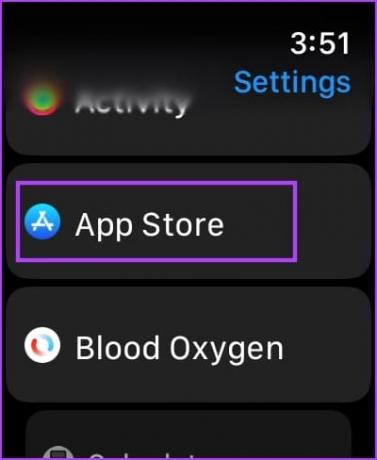
3. korak: Izklopite stikalo za »Samodejni prenosi«.

Uporaba aplikacije Watch v iPhonu
Korak 1: Odprite aplikacijo Watch na vašem iPhoneu in pojdite na zavihek My Watch.
2. korak: Pomaknite se navzdol in poiščite nastavitve za App Store.

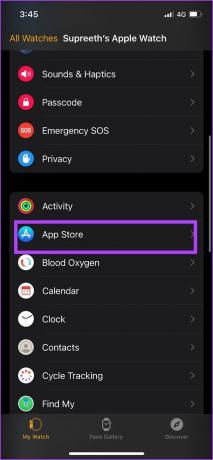
3. korak: Izklopite stikalo za »Samodejni prenosi«.
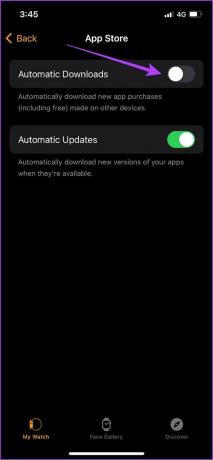
Pogosta vprašanja o aplikacijah Apple Watch
Ne. Na Apple Watch ne morete razložiti aplikacij.
ja Če odstranite aplikacijo v iPhonu, bo izbrisana tudi v uri Apple Watch.
Za ponoven prenos aplikacij lahko uporabite App Store na Apple Watch.
Sprostite prostor za shranjevanje v uri Apple Watch
Upamo, da vam bo ta članek pomagal odstraniti aplikacije iz ure Apple Watch in prihraniti nekaj prostora. Poleg tega lahko na Apple Watch odstranite preneseno vsebino, kot je glasba, da sprostite prostor. Prav tako preverite kako uporabljati WhatsApp na Apple Watch.
Nazadnje posodobljeno 22. avgusta 2023
Zgornji članek lahko vsebuje pridružene povezave, ki pomagajo pri podpori Guiding Tech. Vendar to ne vpliva na našo uredniško integriteto. Vsebina ostaja nepristranska in verodostojna.